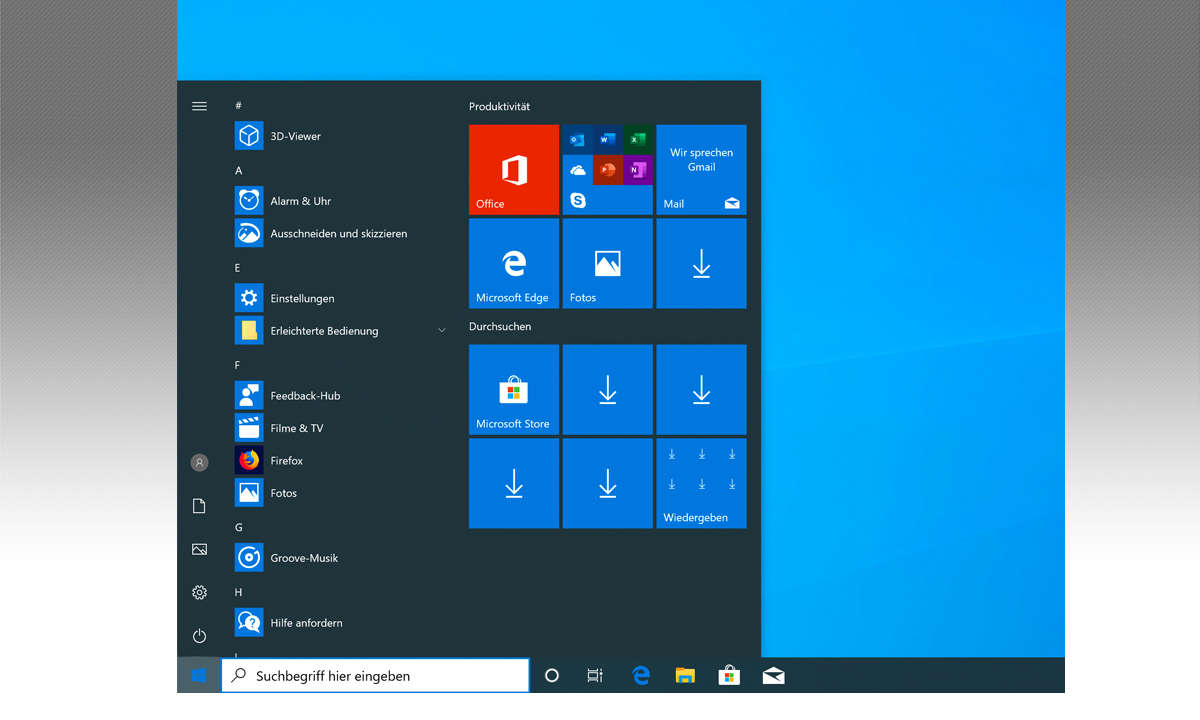Adobe Spark CC optimal nutzen: So geht's
Einfache Bedienung und eindrucksvolle Ergebnisse gehen Hand in Hand: Designer gestalten mit dem Online-Service Adobe Spark CC ansprechende Grafiken, Videos und Websites.

- Adobe Spark CC optimal nutzen: So geht's
- Adobe Spark CC: Einsteigerhilfe
- Adobe Spark CC: Dynamische Inhalte gestalten
- Adobe Spark CC: Page macht Webseiten mit modernem Design
Spark, der neue kostenlose Web-Service von Adobe, gibt dem Anwender viele Möglichkeiten, kreativ mit Bild, Text und Ton zu arbeiten. Dabei entstehen mit wenig Aufwand beeindruckende Projekte wie Promo-Videos oder attraktive Webseiten. Die Installation eines großen Programmpakets ist dazu ...
Spark, der neue kostenlose Web-Service von Adobe, gibt dem Anwender viele Möglichkeiten, kreativ mit Bild, Text und Ton zu arbeiten. Dabei entstehen mit wenig Aufwand beeindruckende Projekte wie Promo-Videos oder attraktive Webseiten. Die Installation eines großen Programmpakets ist dazu nicht notwendig - Spark läuft komplett im Webbrowser.
Der Anwender bekommt alle Werkzeuge unter einem Dach mit einheitlicher Bedienung. Er muss nicht zwischen verschiedenen Online-Services wechseln. Mit Spark produzierte Grafiken und Videos lassen sich später in Webseiten einbauen, die Adobe auf der Spark-Plattform hostet. Über soziale Netzwerke wie Facebook oder Twitter teilt beziehungsweise nutzt man die Inhalte.
Dafür existiert eine Share-Funktion, oder man lädt die Daten von seinem Rechner zu den Plattformen. Im Page-Modul lässt sich die Webadresse wahlweise per Mail oder Social Media an andere Personen senden. Die Seiten sind für die Anzeige auf Desktop-Browsern und mobilen Geräten vorbereitet. Durch kontextsensitives Design passen sich die Webseiten automatisch an das Format des Zielgeräts an. Beim Erstellen der Inhalte helfen Assistenten und Funktionen. Die Nutzung der drei Module ist ähnlich. Links im Programmfenster befindet sich die Vorschau für Bild, Video oder Webseite. Rechts in der Seitenleiste hat man Zugriff auf die Funktionen und die zugehörigen Einstellungen.
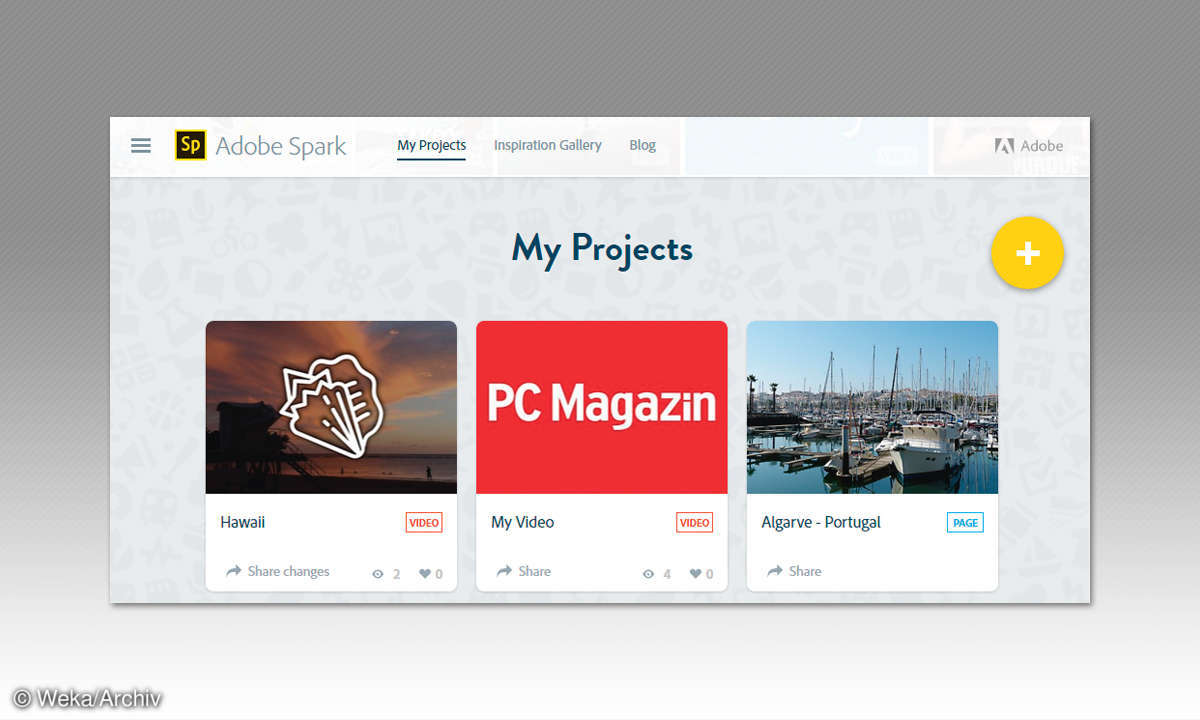
Für die Arbeit mit Spark im Webbrowser oder mit den mobilen Apps ist eine Anmeldung notwendig. Dazu kann man sich für eine Adobe-ID kostenlos registrieren. Besitzer eines Accounts für die Adobe Creative Cloud nutzen den vorhandenen Zugang. Zusätzlich besteht die Möglichkeit, sich für den Login per Facebook oder Google zu entscheiden. Nach der Aktivierung von Adobe Spark bei einer der beide Social-Media-Plattformen wechselt der Browser automatisch zu Spark. Es erscheint das Dashboard des Systems. Dort findet der Anwender Praxisbeispiele zu den drei Modulen. Darunter zeigt Spark später die eigenen Projekte an.
Um ein neues Dokument anzulegen, klickt man entweder auf den gelben Knopf mit dem Pluszeichen oder öffnet das Menü links oben (Hamburger-Symbol mit den drei Balken). Die Ergebnisse teilt der Anwender über die Vorschaubilder im Dashboard oder direkt im Bearbeitungsmodus über das Menü im oberen Bereich des Fensters. Zum Umbenennen oder Löschen eines Projekts bewegt man die Maus auf das Vorschaubild im Dashboard. Ein Klick auf den Kreis rechts oben im Vorschaubild öffnet ein Menü mit den passenden Funktionen. Darüber lassen sich Videos und Grafiken auch auf den lokalen Rechner laden oder eine freigegebene Webseite mit Unpublish für die Besucher unsichtbar machen.